Como criar tipos de materiais no SAP
neste tutorial SAP MM, você aprenderá como criar tipos de materiais na etapa SAP step usando o código de transação OMS2.
quais são os tipos de materiais no SAP MM ?
os materiais com características comuns são agrupados em um grupo e atribuídos a um tipo de material, por exemplo, as matérias-primas são agrupadas sob o grupo ROH. Antes da criação do registro mestre de material, você precisa configurar o tipo de material e atribuir o tipo de material a um material ao criar o registro mestre de material.
como criar um tipo de material no SAP
você pode criar um tipo de material no SAP MM usando um dos seguintes métodos de navegação.
código de Transação : – OMS2
IMG Caminho : – SPRO > IMG > Logística – Geral > Mestre de Material > Basic Settings > Tipo de Material > Definir atributos de tipos de material.
Etapa 1: – Insira o código t SAP “OMS2” no campo de elogio do SAP e insira.

Passo 2 : – Na tela de visão geral de tipos de materiais de mudança, liste os tipos de materiais definidos exibidos na tela. Escolha o tipo de material existente e clique no botão Copiar como para manter novos tipos de material no SAP.
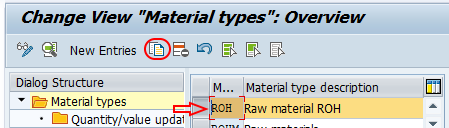
Etapa 3: – na visualização de alterações” tipos de Materiais ” detalhes da tela definida selecionada, atualize os seguintes detalhes.
tipo de Material: – Digite a nova chave que você gosta de criar um novo tipo de material no SAP.
Descrição: – atualize o texto da descrição do tipo de material.
dados gerais : – Neste campo, atualize os detalhes necessários para referência de campo, Tipo de Material SRef, grupo de categoria de Item e marque a opção de não atribuição externa sem verificação, com estrutura de Qty.
tipos de materiais especiais: – Escolha as opções de acordo com os requisitos.
departamentos do Usuário: – Escolha os departamentos necessários para tipos de materiais como agendamento de trabalho, contabilidade, classificação, MRP, compras, dados básicos, armazenamento, etc.
ordem de compra interna/externa: – atualize os valores para ordem de compra interna e ordens de compra externas.
avaliação : – Neste campo, atualize o controle de preços (preço médio móvel ou preço padrão) e a referência da categoria da conta.
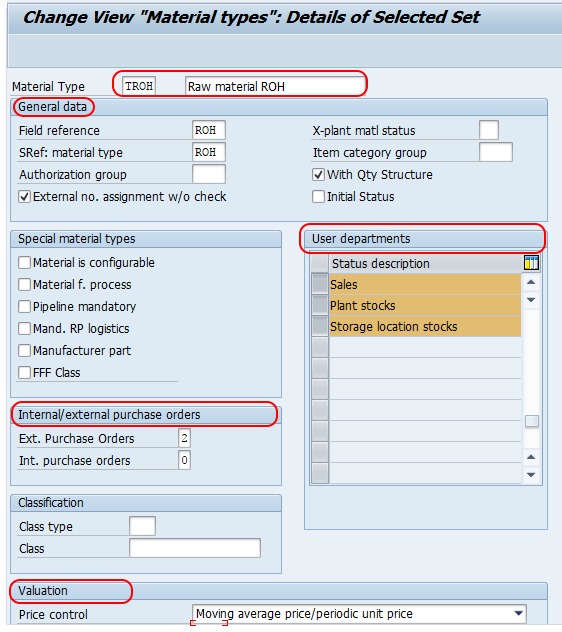
Pressione enter e clique no botão salvar e salve o configurado detalhes.Etapa 4: – Agora Escolha o tipo de material criado TROH e clique na opção de atualização de quantidade /valor.
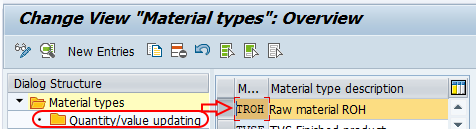
na tela de visão geral de atualização de quantidade/valor, verifique as opções de atualização de quantidade e atualização de valor para a área de avaliação.
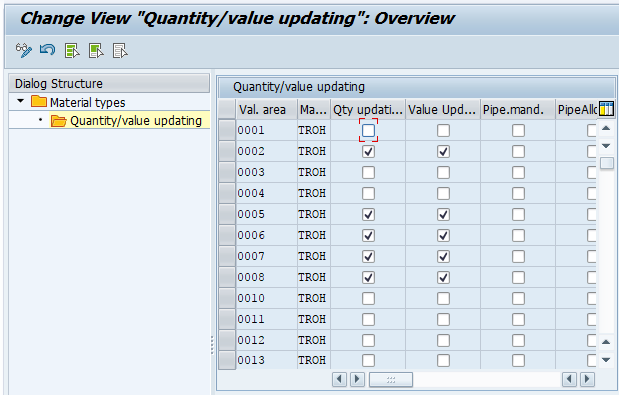
clique no botão Salvar e salve os tipos de material configurados no SAP.